SSL sertifikanızın özel anahtarının güvensiz olabileceğini unutmayın.
- Google Chrome sertifikaları, internet bağlantınızı kontrol altında ve güvende tutmak için gereklidir.
- Tarayıcınızı güncellemek, Chrome sertifikası sorununu çözmenize yardımcı olabilir.
- Hata, SSL sertifikasının site sahiplerine verilmesindeki karışıklıklardan da kaynaklanabilir.
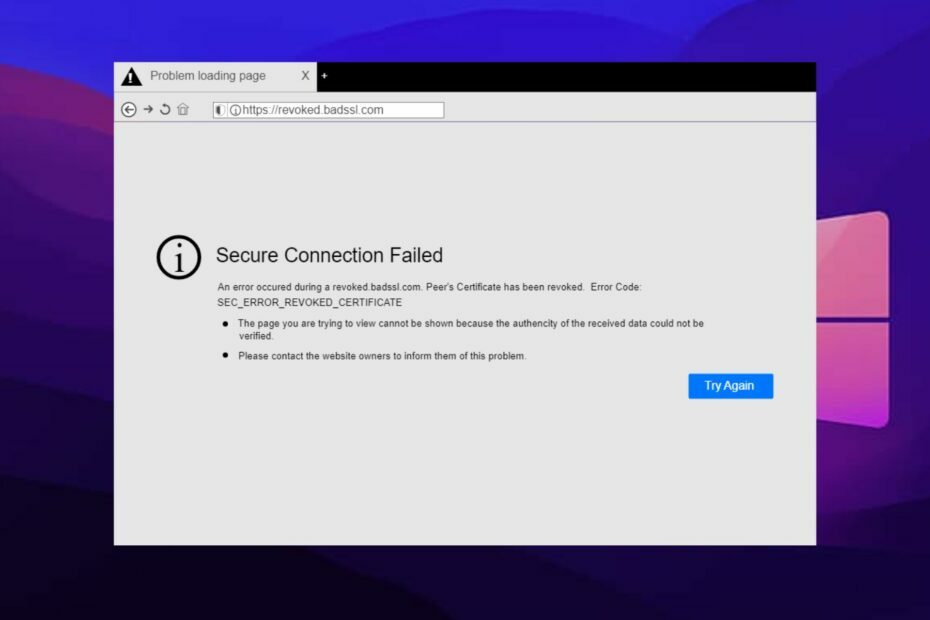
- Kolay geçiş: Yer imleri, şifreler vb. gibi mevcut verileri aktarmak için Opera asistanını kullanın.
- Kaynak kullanımını optimize edin: RAM belleğiniz Chrome'dan daha verimli kullanılır
- Gelişmiş gizlilik: entegre ücretsiz ve sınırsız VPN
- Reklam yok: yerleşik Reklam Engelleyici, sayfaların yüklenmesini hızlandırır ve veri madenciliğine karşı koruma sağlar
- Opera'yı İndir
Chrome, tarayıcı pazarında bir şampiyon. Birçok özelliğe sahip hızlı ve güvenilir bir tarayıcıdır. Google Chrome'un büyük bir kısmı güvenlik ve gizliliktir. Gelişmiş bir güvenlik sistemine sahip Chromium tabanlı bir sistemdir. Ancak, Chrome'un nasıl çalıştığını kontrol etme yetkisi vardır.
Chrome sertifikası iptal edildi hatası, kullanıcıların karşılaştığı yaygın hatalardan biridir. Dahası, bu makalenin ilerleyen kısımlarında sıralayacağımız farklı nedenlerle ortaya çıkabilir.
Bu nedenle, onların yokluğu veya zorluğu çeşitli sorunlara neden olabilir. Ancak, bu hatayı çözmek için kullanabileceğiniz bazı düzeltmeleri listeledik.
Bir sertifikanın iptal edilmesi ne anlama gelir?
Google Chrome, web sitelerinin kullanıcılar için ne kadar güvenli olduğunu ve web sitesi sahipleri için sitenin güvenilirliğini kontrol etmek için sertifikalar kullanır.
Ancak, bir sertifika iptal edildiğinde, onda bir sorun vardır. Bu, sertifikanın geçerli bir yetkiliden olmadığı, yanlış verildiği, güncel olmadığı veya başka herhangi bir rastgele SSL sertifikası sorunu olduğu anlamına gelebilir.
Rağmen net: err cert tüm tarayıcıları iptal etti her tarayıcıda yaygın olan bir hatadır, Chrome'da daha agresiftir. Bu nedenle, web sitesi sertifikasının SSL sertifika yetkilisi tarafından iptal edildiğini belirtir.
Sertifika iptaline ne sebep olur?
1. SSL sertifikanızın özel anahtarı güvenli değil: Web sitesi sahiplerine verilen her SSL sertifikası, daha güvenli olmasına yardımcı olan özel bir anahtarla birlikte gelir. Bununla birlikte, bu anahtarla ilgili herhangi bir sorun veya uzlaşma varsa, Chrome sertifikasının iptal edildiğini bildirecektir.
2. SSL sertifikası yanlış verilmiş olabilir: Sertifika web sitesi sahibine verilirken bir hata veya net olmayan bir etkinlik olması durumunda bu durum meydana gelebilir.
3. SSL sertifikası iptal talebi: SSL sertifikasının iptali, birisinin sertifikanın iptal edilmesini talep ettiği anlamına gelebilir. Bu nedenle, hata birinin isteğine bir yanıttır. Sertifikanın sahibi veya başka biri tarafından olabilir.
Hızlı ipucu:
Bu iptal edilmiş sertifika sorununu atlamak için pratik bir yöntem, tarayıcınızı Opera gibi başka bir etkili olana geçirmektir.
Bu deneyimli tarayıcıyla, en son tarama desteğinden ve bu durumu dakikalar içinde düzeltmenize yardımcı olabilecek site kontrol ayarlarına kolay erişimden yararlanırsınız.

Opera
Gelişmiş güvenlik ve VPN gizliliğine sahip bu esnek tarayıcıdan tam olarak yararlanın.
Sertifikam Google Chrome'da iptal edilirse ne yapabilirim?
1. Tarih ve saat ayarlarını yapın
- Ekranınızın sağ tarafındaki saat ve tarihi sağ tıklayın. görev çubuğu.
- Tıklamak Saati/tarihi ayarla listelenen seçeneklerden.
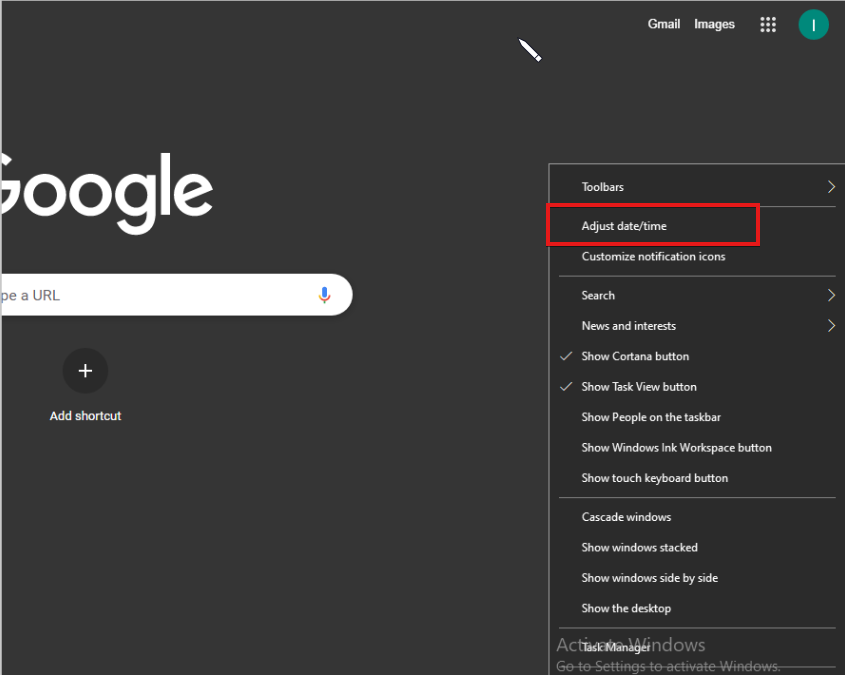
- üzerinde geçiş yap Saat dilimini otomatik olarak ayarla.

Kullanıcılar için bu hatanın çözümü doğru tarih ve saati ayarlamaktır. İptal, cihazınızdaki yanlış zamandan kaynaklanabilir.
2. Google Chrome'u güncelle
- Tıkla Menü butonu ekranın sağ üst köşesinde.
- Tıklamak Ayarlaröğesini seçin, ardından Yardım açılır menüden.
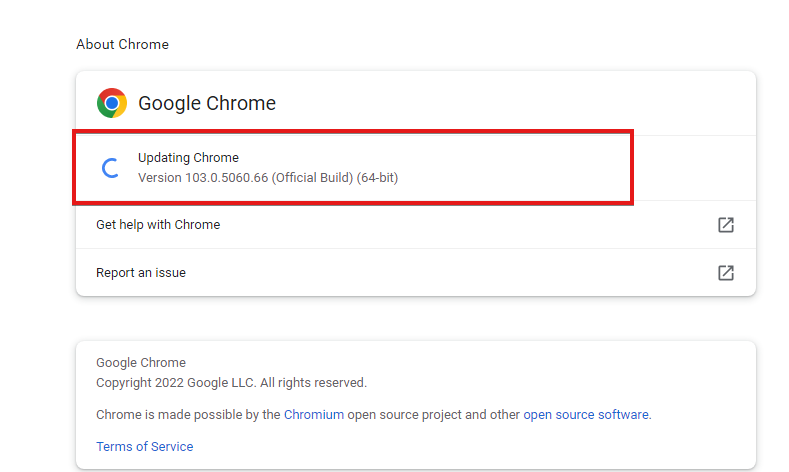
- Seçme Google Chrome hakkında.
Chrome güncellemeleri kontrol edecek ve varsa bunları otomatik olarak yükleyecektir.
3. Sertifika İptal Uyarılarını Atla
- Tıkla pencereler düğmesine basın ve arayın internet Seçenekleri.
- İçinde İnternet özellikleri sekme, seç Gelişmiş.
- git Güvenlik ve için kutunun işaretini kaldırın Yayıncının sertifika iptalini kontrol edin ve Sunucu sertifikası iptalini kontrol edin.
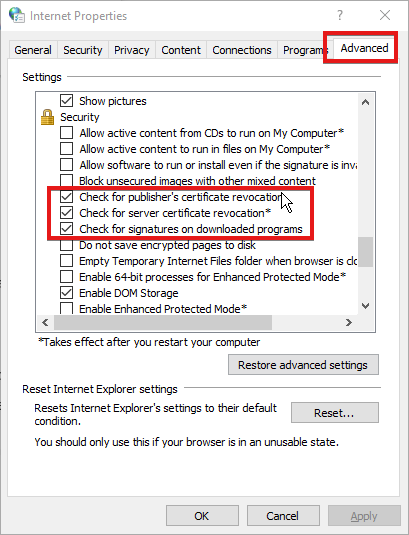
- Tıklamak Tamam az önce yaptığınız değişiklikleri kaydetmek için
Ancak bu çözüm, tarayıcılarınızı internet tehditlerine ve bilgisayar korsanlarına karşı savunmasız bırakabilir. Bu nedenle, bunu en iyi seçenek olarak önermiyoruz, ancak krom sertifikası iptal edildi hatasını düzeltebilir.
Deneyebileceğiniz başka bir çözüm, Google Chrome'u kaldırıp bilgisayarınıza yeniden yüklemektir. Kullanıcı verilerinizi temizleyebilmesine rağmen, yine de çalışır.
- Uzantılar Tarayıcınızı Yavaşlatıyor mu? İşte Yapabilecekleriniz
- Tüm Chrome Geçmişi Nasıl Aranır ve Silinir [Tarihe Göre, Mobilde]
- Windows 10/11 ve Mac'te Chrome'da Güvenilir Siteler Eklemenin 3 Yolu
- Windows 10 ve 11'de DLG_flags_invalid_CA Hatasını Düzeltmenin 5 Yolu
- Windows 10&11'de DNS Probu Bitmiş NXdomain'i Düzeltmenin 9 Yolu
Sertifika yetkilimi nasıl bulurum?
- Başlat Chrome tarayıcı.
- Tıkla üç nokta sormak için sağ köşede erkekleru.
- Seçme Ayarlar, ardından tıklayın Gizlilik ve güvenlik.
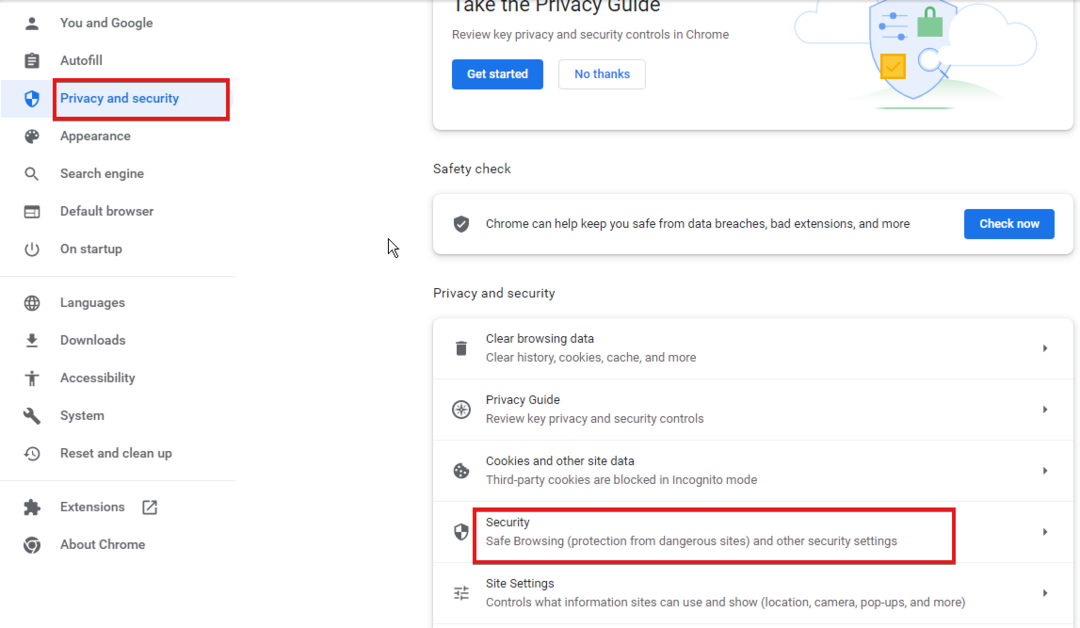
- Seçme Güvenlik ve üzerine tıklayın Gelişmiş seçenek.
- Tıklamak Sertifikaları yönetin.
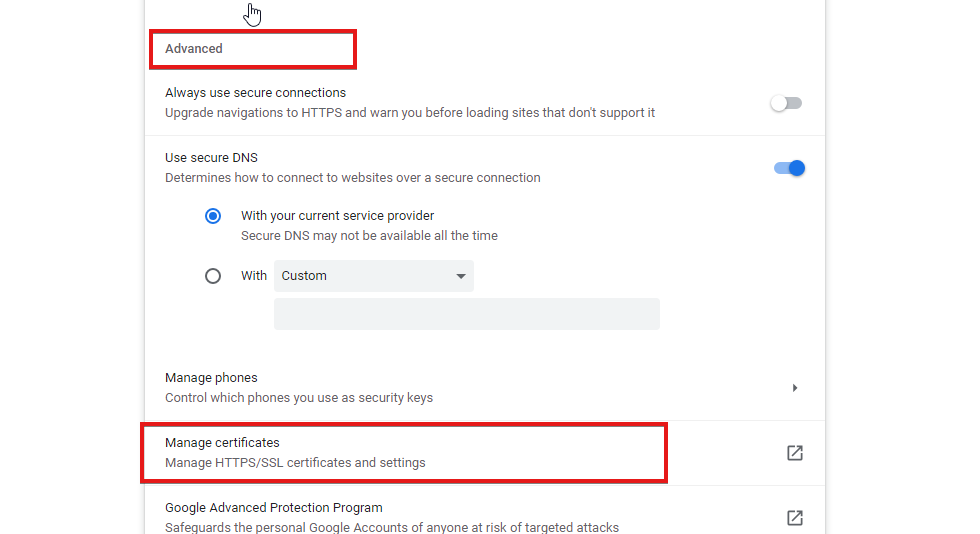
Size tüm sertifikalarınızın listesini gösterecek ve bunları yönetmenize izin verecektir.
Ayrıca, kullanıcıların aşağıdakileri okumalarını öneririz: Uyumlu olmayan Chrome SSL Anahtarı kullanımını atlamanın 3 yolu hatalar. Sertifikaların nasıl çalıştığını daha iyi anlamanızı sağlar. Ayrıca, kullanıcılar hakkında makalemizi gözden geçirebilirler. Chrome'da geçerlilik çok uzun hatası nasıl düzeltilir.
Aşağıdaki yorumlar alanında hangi çözümün işe yaradığını bize bildirin.
 Hala sorun mu yaşıyorsunuz?Bunları bu araçla düzeltin:
Hala sorun mu yaşıyorsunuz?Bunları bu araçla düzeltin:
- Bu PC Onarım Aracını İndirin TrustPilot.com'da Harika olarak derecelendirildi (indirme bu sayfada başlar).
- Tıklamak Taramayı Başlat PC sorunlarına neden olabilecek Windows sorunlarını bulmak için.
- Tıklamak Hepsini tamir et Patentli Teknolojilerle ilgili sorunları çözmek için (Okuyucularımıza Özel İndirim).
Restoro tarafından indirildi 0 okuyucular bu ay

![Chrome'da 0xc00000a5 Hatasını Düzeltmenin 4 Hızlı Yolu [2022 Kılavuzu]](/f/cffdd63705e4ec58a3986728b3efbf06.jpg?width=300&height=460)
